Перевірення орфографії перед надсиланням повідомлення
У класичних версіях Outlook можна будь-коли перевірити орфографію в повідомленні електронної пошти, вибравши Рецензування > Правопис і граматика.
Щоб тримати цю команду під рукою, додайте її до панелі швидкого доступу.
Щоб не перевіряти орфографію в кожному повідомленні вручну й не хвилюватися, що ви можете забути про це, налаштуйте в Outlook автоматичну перевірку.
-
Клацніть елементи Файл > Параметри > Пошта.
-
У розділі Створення повідомлень установіть прапорець Завжди перевіряти орфографію перед надсиланням.
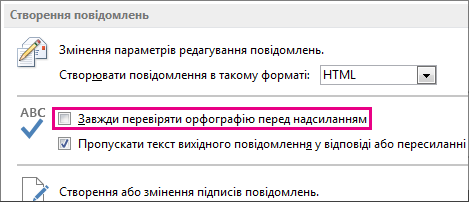
Тепер, якщо натиснути кнопку Надіслати, програма Outlook перевірить орфографію автоматично. Якщо помилок не виявлено, повідомлення буде надіслано. Якщо потрібно внести в нього додаткові зміни, натисніть кнопку Скасувати, щоб припинити перевірення, а потім – кнопку Ні.
Шукаєте інструкції з перевірки орфографії дляMicrosoft 365 Outlook – інтернет-версія Outlook або Outlook.com? Див. статтю Перевірка орфографії, граматики та чіткості в Outlook.com та інтернет-версія Outlook.










